თუ იყენებთ ფოსტს Google- დან ან ამ კომპანიის სხვა სერვისებიდან, მაშინ, სავარაუდოდ, თქვენ დაინტერესებული იქნებით, თუ როგორ უნდა შეცვალოთ თქვენი პაროლი Google- ში, რითაც ამცირებს თქვენი ანგარიშის დაბნევის რისკს მინიმუმამდე. უსაფრთხოების საკითხი ანგარიში განსაკუთრებით აქტუალურია იმ მომხმარებლებისთვის, ვინც მნიშვნელოვან ინფორმაციას ფლობს ფოსტით ან, მაგალითად, Google დისკზე.
ხშირად, ნებისმიერ საიტზე დარეგისტრირებისას, ჩვენ ვაფიქსირებთ სუსტ ”უღელტეხილზე”, რომელიც შედგება ადვილად გამოსაცდელი რიცხვების ან ასოების (მითითებული თარიღისა, qwerty, სახელი + დაბადების წელი )გან. ეს კომბინაცია დაბზარულია თითქმის მყისიერად. არ გჯერა? შემდეგ გამოიყენეთ პაროლის ერთ – ერთი სირთულის შემოწმების სერვისი. მაგალითად, გადადით Howsecureismypassword ვებსაიტზე და ნახეთ ეს განცხადება.
როგორც ხედავთ, ინფორმაცია აღმოჩნდა სიმართლე, ასე რომ, თუ თქვენ იყენებთ მსუბუქ პაროლს, თქვენ უნდა იცოდეთ როგორ გამოსწორდეს სიტუაცია. შემდგომში განვიხილავთ.
როგორ შეცვალოთ პაროლი Google- ში (ახალი ვერსია)
ასე რომ, პაროლის შეცვლის მიზნით google ანგარიში, თქვენ უნდა შეხვიდეთ სისტემაში და დააჭიროთ ავატარს მარჯვენა კუთხეში. ჩნდება ფანჯარა, რომელშიც გაინტერესებთ ღილაკი "ჩემი ანგარიში". დააჭირეთ მასზე, გაიხსნება გვერდი, სადაც ყურადღება უნდა მიაქციოთ "უსაფრთხოებას და შესვლას" განყოფილებას, კერძოდ, ბმულზე "შესვლა Google ანგარიშზე". მიჰყევით მას და ნახავთ ფანჯარას, რომელშიც შეგიძლიათ შეცვალოთ ანგარიშის შესასვლელად გამოყენებული სიმბოლოების ნაკრები, ასევე დააინსტალიროთ ორეტაპიანი ავთენტიფიკაცია.
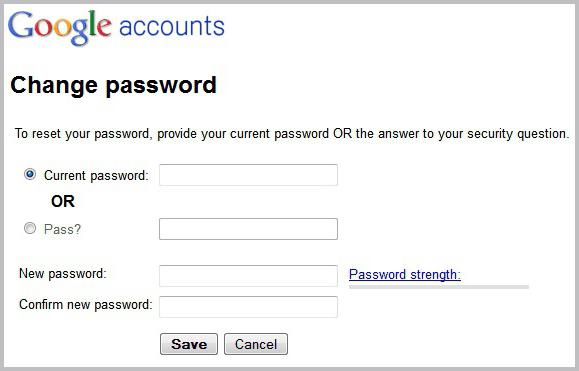
ახლა თქვენ უნდა იცოდეთ როგორ შეცვალოთ თქვენი პაროლი Google- ში, ასე რომ დააჭირეთ შესაბამის სიტყვას და მიუთითეთ სიმბოლოების მიმდინარე კომბინაცია, შემდეგ შეიყვანეთ ახალი და დაადასტურეთ იგი.
Google ანგარიშიდან
ზოგჯერ მომხმარებელი ავიწყდება პაროლი საკუთარი ანგარიშიდან ან არ ახსოვს სად დაწერა იგი. შედეგად, მას არ შეუძლია წვდომა მის ანგარიშზე, რომ ნახოს საჭირო ინფორმაცია ან განაგრძოს მუშაობა, მაგალითად, მნიშვნელოვან პროექტზე.
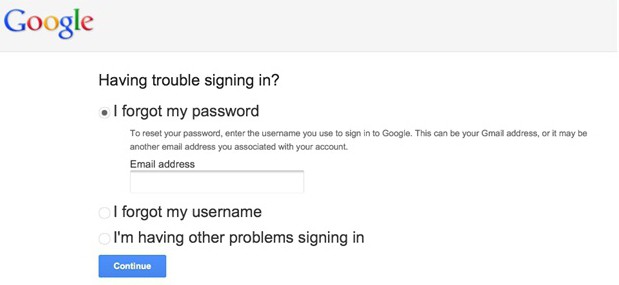
სიტუაცია შეიძლება გამოსწორდეს შემდეგნაირად:
- როდესაც პაროლის ჩასაწერად გჭირდებათ, დააჭირეთ ბმულს "დახმარება".
- გახსნის გვერდზე, შეამოწმეთ ყუთი "მე არ მახსოვს პაროლი" და შემდეგ მიუთითეთ მისამართი ელ.ფოსტა და დააჭირეთ გაგრძელება.
- შეიყვანეთ მობილური ტელეფონის ნომერი, რომელთანაც დაუკავშირდით ანგარიშს.
- ჩამოწერეთ კოდი, რომელიც თქვენს ტელეფონზე მოვიდა და დააჭირეთ ღილაკს "გაგრძელება".
- მიუთითეთ ახალი პაროლი და დაადასტუროს იგი.
ეს ყველაფერია! ახლა თქვენ იცით, თუ როგორ უნდა აღადგინოთ Google პაროლი, რაც იმას ნიშნავს, რომ თავად შეგიძლიათ მოაგვაროთ პრობლემა.
დასკვნა
როგორც ხედავთ, დავალებების შესრულება საერთოდ არ არის რთული. რა თქმა უნდა, თუ ცდილობთ თქვენი ანგარიშის პაროლის აღდგენას google ჩანაწერები, რომელიც მობილური ტელეფონით არ იყო "მიბმული", მაშინ თქვენი მოქმედებები ოდნავ განსხვავდება. ამასთან, ამ შემთხვევაში, ანგარიშიზე წვდომა საკმარისია დასაბრუნებლად.
ასე რომ, ახლა, როდესაც შეიტყო, თუ როგორ უნდა შეცვალოთ პაროლი Google- ში, რეკომენდებულია ამ ოპერაციის ჩატარება რეგულარულად, ამ კომპანიის სერვისებზე შენახული ინფორმაციის უსაფრთხოების გაზრდის მიზნით.
თუ თქვენი Google ანგარიშიდან პაროლი საკმარისად არ გეჩვენებათ, ან თუ იგი ამოიწურა სხვა მიზეზების გამო, შეგიძლიათ მარტივად შეცვალოთ იგი. დღეს ჩვენ გაერკვნენ, თუ როგორ უნდა გავაკეთოთ ეს.
1. შედით თქვენს ანგარიშზე.
2. დააჭირეთ თქვენი ანგარიშის მრგვალი ღილაკს ეკრანის ზედა მარჯვენა კუთხეში და ფანჯარაში, რომელიც გამოჩნდება, დააჭირეთ ღილაკს "ჩემი ანგარიში".
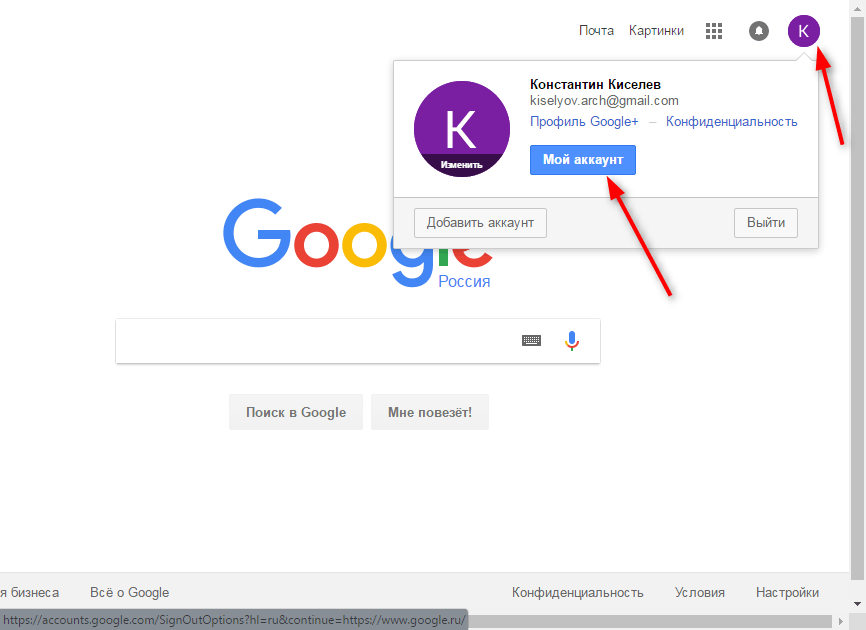
3. განყოფილებაში "უსაფრთხოება და შესვლა" დააჭირეთ ბმულს "შესვლა Google ანგარიშზე"
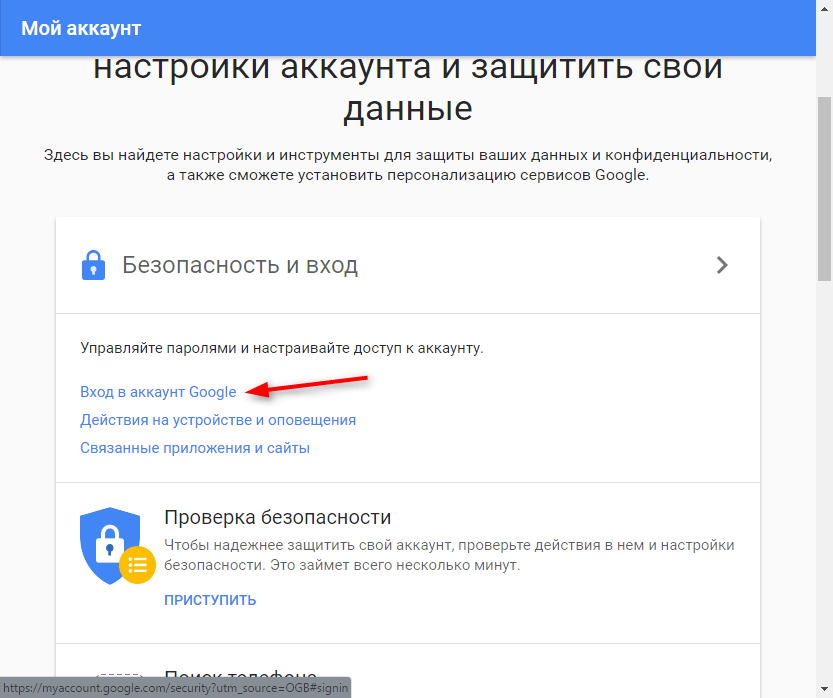
4. "პაროლისა და ანგარიშის შესვლის მეთოდის" ზონაში, დააჭირეთ ისარს, რომელიც მდებარეობს მოპირდაპირედ, სიტყვა "პაროლი" (როგორც ეკრანის ანაბეჭდი). შემდეგ შეიყვანეთ თქვენი სწორი პაროლი.

5. შეიყვანეთ თქვენი ახალი პაროლი ზედა ხაზში და დაადასტურეთ იგი ბოლოში. პაროლის მინიმალური სიგრძეა 8 სიმბოლო. პაროლი უფრო უსაფრთხო რომ გამოიყენოთ, გამოიყენეთ ლათინური ასოები და ციფრები.
პაროლების შეყვანის ხელსაყრელად, თქვენ შეგიძლიათ გახადოთ დაბეჭდვითი სიმბოლოები (მათ მიერ ნაგულისხმევი უხილავია). ამისათვის, უბრალოდ, დააჭირეთ გადაკვეთის თვალის ხატულას პაროლის მარჯვნივ.
შესვლის შემდეგ დააჭირეთ ღილაკს "შეცვლა პაროლი".

ეს არის პაროლის შეცვლის მთელი პროცედურა! ამიერიდან, თქვენ უნდა გამოვიყენოთ ახალი პაროლი, რომლითაც ყველა მოწყობილობიდან შედიხართ ყველა Google სერვისში.
2 – ეტაპიანი გადამოწმება
იმისათვის, რომ თქვენი ანგარიში უფრო უსაფრთხო იყოს, გამოიყენეთ 2-ნაბიჯი გადამოწმება. ეს ნიშნავს, რომ პაროლის შეტანის შემდეგ, სისტემა დასჭირდება ტელეფონით შესვლის დადასტურებას.
დააჭირეთ ღილაკს "ორეტაპიანი შემოწმება" განყოფილებაში "პაროლი და ანგარიშის შესვლის მეთოდი". შემდეგ დააჭირეთ გაგრძელება და შეიყვანეთ თქვენი პაროლი.
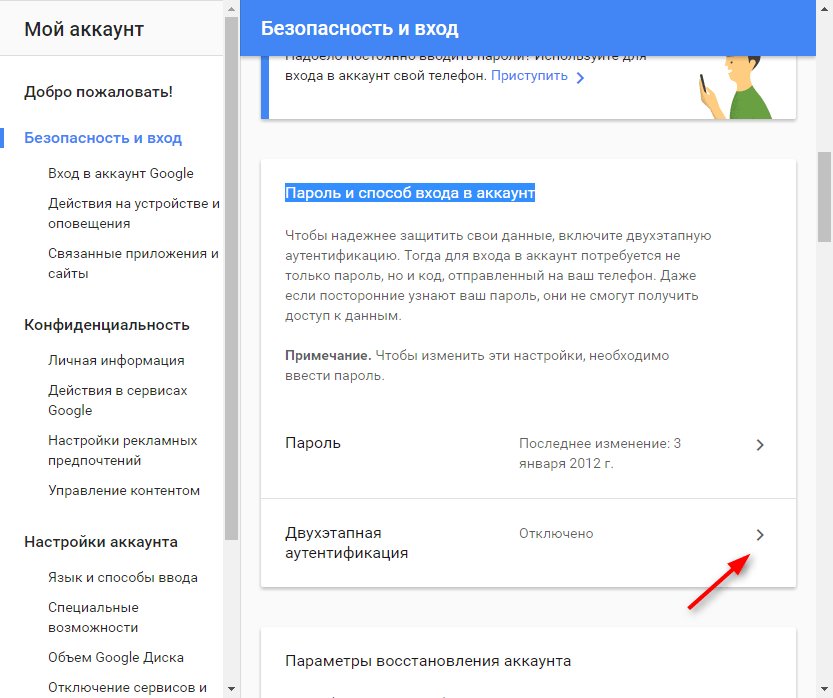
შეიყვანეთ თქვენი ტელეფონის ნომერი და აირჩიეთ დადასტურების ტიპი - ზარი ან SMS. დააჭირეთ ღილაკს "ახლა."

შეიყვანეთ დამადასტურებელი კოდი, რომელიც თქვენს ტელეფონზე მოვიდა SMS- ით. დააჭირეთ შემდეგი და ჩართეთ.
ამრიგად, თქვენი ანგარიშის უსაფრთხოების დონე იზრდება. ასევე შეგიძლიათ დამატებით დააკონფიგურიროთ ორფეხა ავტორიზაცია უსაფრთხოების და შესვლის განყოფილებაში.
დღეს ჩვენ უნდა გვესმოდეს, თუ როგორ უნდა შეიცვალოს ანგარიში თამაში ბაზარზე. გარდა ამისა, თქვენ უნდა გაერკვნენ, რომელი პროგრამაა მოცემული. თანამედროვე მობილური მოწყობილობებს აქვთ ტონა შესაძლებლობები. ზოგიერთის განსახორციელებლად, ზოგჯერ უნდა გამოიყენოთ დამატებითი პროგრამული უზრუნველყოფა. რა უნდა იცოდეს ყველამ Play Market- ის შესახებ? რეგისტრაციის და ანგარიშის ცვლილების რა მახასიათებლებს უნდა მიაქციოთ ყურადღება? შეიძლება რაიმე სირთულე წარმოიშვას განაცხადში მუშაობის დროს?
პროგრამის აღწერა
თავდაპირველად, მნიშვნელოვანია იმის გაგება, თუ რომელ პროგრამაზე იმუშავებს მომხმარებელი. როგორც უკვე აღვნიშნეთ, მობილური მოწყობილობებს ახლა უზარმაზარი რაოდენობის ფუნქციები აქვთ. მაგრამ ზოგიერთ პროგრამას იყენებენ აბონენტთა უმცირესობამ და ზოგიერთმა განაცხადმა თითქმის ყველა ადამიანი მოითხოვა.
Play Market არის პროგრამა, რომელიც საშუალებას გაძლევთ ჩამოტვირთოთ და დააინსტალიროთ სხვადასხვა პროგრამები და თამაშები თქვენს ტელეფონში. მობილური მოწყობილობებისთვის ერთგვარი მონაცემთა საწყობი. ეს ანალოგია Google თამაში კომპიუტერებზე. ძალიან სასარგებლო პროგრამა.
მაგრამ როგორ შევცვალო ჩემი ანგარიში Play Market- ზე? როგორ დავიწყოთ პროგრამის გამოყენება? რა უნდა იცოდეს თითოეულმა მომხმარებელმა მის შესახებ?
ინსტალაცია და პირველი დაწყება
ჯერ უნდა მიიღოთ განაცხადის შესწავლა. გარეშე დადგენილი პროგრამა Play Market– თან მუშაობას აზრი არ აქვს. ყოველივე ამის შემდეგ, ავტორიზაცია ასეთ სიტუაციაში შეუძლებელია.
Play Market– ის ინსტალაციისთვის თქვენ უნდა გადმოწეროთ ეს პროგრამა. ინსტალაციის ფაილი არის საზოგადოებრივ დომენში. როგორც პრაქტიკა გვიჩვენებს, ჩვეულებრივ, ამ ნაბიჯის გამოტოვება შეიძლება. რატომ?
ფაქტია, რომ Play Market თავდაპირველად ხელმისაწვდომია Android ოპერაციული სისტემის ყველა მოწყობილობაზე. მაგრამ სმარტფონებზე განსხვავებული პროგრამა წამოწყება საკმაოდ რთული უნდა. Play Market- ის ინსტალაციისთვის, თქვენ უნდა გადმოწეროთ სპეციალური Android ემულატორი. შესაბამისად, შესწავლილ პროგრამაში ავტორიზაციის, რეგისტრაციისა და მუშაობის პირობებში სიტუაცია განიხილება Android- ის სმარტფონებთან. 
პროგრამის გამოყენების დასაწყებად, თქვენ მოგიწევთ:
- გახსენით გაჯეტის მთავარი მენიუ.
- იპოვნეთ Play Market ელემენტი იმ სიაში, რომელიც გამოჩნდება. ამ წარწერის დაჭერით თქვენ ნახავთ, რომ პროგრამა დაიწყება.
თუ რაიმე მიზეზით ეს პროგრამა არ მოიძებნა, ჯერ უნდა დააინსტალიროთ Play Market თქვენს ტელეფონზე. ამისათვის:
- იტვირთება სამონტაჟო ფაილი Play Market- ით.
- დოკუმენტი გადმოტვირთულია მობილური მოწყობილობით.
- ტელეფონიდან / ტაბლეტიდან, ინსტალაციის ფაილი ამოქმედდა.
- პროცესის დასრულების შემდეგ, შეგიძლიათ დაიწყოთ მუშაობა "თამაში ბაზარზე".
ყველაფერი უფრო მარტივია, ვიდრე ერთი შეხედვით ჩანს. მიუხედავად ამისა, ყველას არ ესმის ზუსტად როგორ უნდა იმუშაოს შესწავლილ პროგრამასთან. როგორ შევცვალოთ ანგარიში Play Market- ში? რა არის ამისათვის საჭირო? 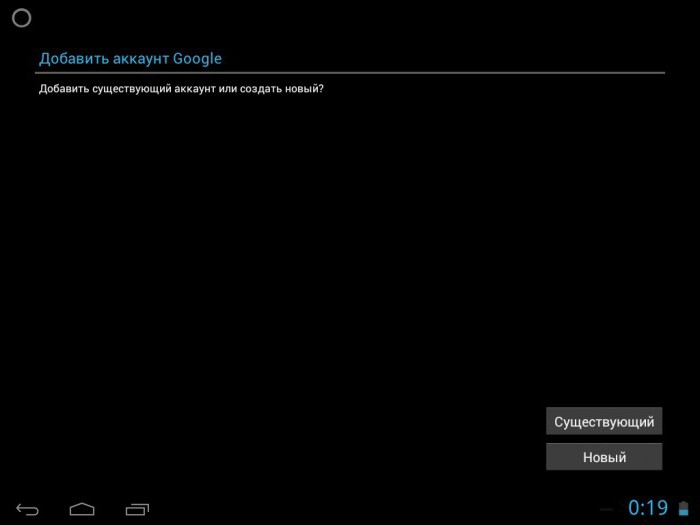
განაცხადის რეგისტრაცია
პირველი ნაბიჯი არის ცალკეული ანგარიშის შექმნა, რომლითაც აპლიკაციაზე მუშაობთ. "Google Play Market" ხელმისაწვდომი იქნება ყველა მომხმარებლისთვის მხოლოდ რეგისტრაციის მარტივი პროცედურის გავლის შემდეგ. მისთვის, წვდომა მობილური ინტერნეტი. წინააღმდეგ შემთხვევაში, პროგრამული უზრუნველყოფა არ დაიწყებს მუშაობას, ხოლო რეგისტრაცია არ დამუშავდება.
როგორ შეცვალოთ ანგარიში Play Market- ში „Android“ -ში? უფრო სწორად, როგორ შემიძლია დარეგისტრირება შესაბამის განაცხადში? ეს კეთდება დიდი სირთულის გარეშე. ახალბედა მომხმარებელსაც კი შეუძლია დაეუფლოს ამ პროცედურას.
რეგისტრაციისთვის, თქვენ უნდა დაიცვას ინსტრუქცია:
- იპოვნეთ მობილური ტელეფონი ითამაშეთ Market და დაიწყეთ იგი.
- ფანჯარაში, რომელიც გამოჩნდება, აირჩიეთ "ახალი ანგარიში".
- შეავსეთ გამოჩნდება ველები. კერძოდ: მომხმარებლის სახელი და გვარი, Google ელ.ფოსტის მისამართი და პაროლი შესასვლელად.
- დაადასტურეთ მოქმედება.
- სინქრონიზაცია მოახდინეთ Google- სგან გარკვეული სერვისების საშუალებით თქვენს ანგარიშთან. შეგიძლიათ ეს ნაბიჯი გამოტოვოთ და მას ნებისმიერ დროს დაუბრუნდეთ.
ამ რეგისტრაციის პროცესის დასრულება შესაძლებელია. სინამდვილეში, რეგისტრაციაზე დარეგისტრირება ხდება Google ახალი გამოაგზავნეთ ფოსტა და დაუკავშირდით მას "Play Market" - ს. რეგისტრაცია უფასოა. 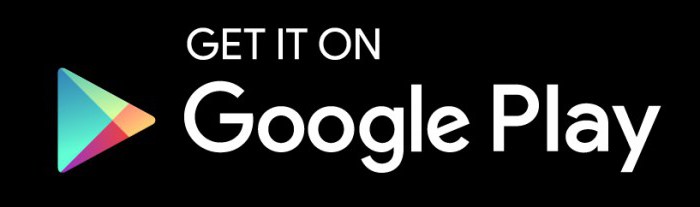
ავტორიზაცია ძველ ანგარიშში
როგორ შევცვალო ჩემი Play Market ანგარიში ჩემს ტაბლეტზე ან მობილურ ტელეფონში? რა უნდა გავაკეთო იმ შემთხვევაში, თუ მომხმარებელს უკვე აქვს ფოსტა Google- ზე და სურს ამ ანგარიშის გამოყენება Google Play Market- ზე სამუშაოდ?
ასეთ შემთხვევაში მოქმედება არც ისე რთულია, როგორც ჩანს. მთელი პროცესი ნებადართულია თქვენი ელექტრონული ფოსტის გამოყენებით. როგორ კეთდება ეს? როგორ შევცვალო ჩემი ანგარიში Play Market- ში ან გამოვიყენო არსებული ელექტრონული ფოსტის მისამართი?
მოქმედებების შემდეგი ალგორითმი დაგეხმარებათ:
- განაცხადის გატარება გაჯეტზე გააკეთეთ.
- პირველ დიალოგურ ფანჯარაში აირჩიეთ "არსებული" პუნქტი.
- შეიყვანეთ ადრე დარეგისტრირებული ელექტრონული ფოსტის მისამართის ხაზები, რომლებიც გამოჩნდება ხაზებში, ასევე შეიყვანეთ პაროლი მასზე წვდომისათვის. ეს ინფორმაცია იგი არსად არის გადაცემული, ასე რომ არ ინერვიულოთ, რომ პაროლი მოიპარება.
- დააჭირეთ ღილაკს "OK".
- დაელოდეთ სანამ ანგარიში გაივლის ავტორიზაციას სისტემაში. on ეს პროცესი შეიძლება რამდენიმე წუთი დასჭირდეს.
გადადგმული ნაბიჯების შემდეგ, მომხმარებელი დაურთებს თავის Google ელ.წერილს Google Play თამაშების ცენტრში. რა უნდა გააკეთოთ, თუ აუცილებელია ავტორიზაციის სხვა ფოსტაზე გადატანა?
ფოსტის შეცვლა
როგორ შეცვალოთ ანგარიში Play Market- ში ტელეფონით ამ სიტუაციაში? ამ პროცესში განსაკუთრებული ან გაუგებარი არაფერია. მიუხედავად იმისა, რომ ზოგჯერ თქვენ უნდა იფიქროთ იმაზე, თუ სად არის მენიუ ახალი პროფილის შეცვლისა და რეგისტრაციისთვის. "Google Play- ში" ავტორიზაციის შემდეგ, პროგრამის შემდგომი გაშვება ხდება ავტომატურად შეყვანა ადრე შეყვანილ ფოსტაზე. ამიტომ, კითხვა, თუ როგორ უნდა შეცვალოს Play Market ანგარიში, ზოგიერთი მომხმარებელი ჩნდება. 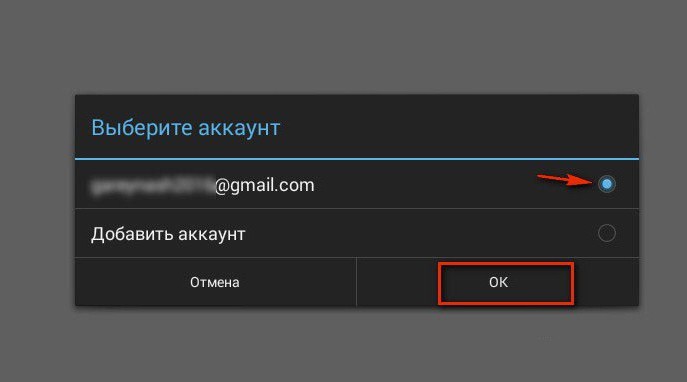
არსებობს რამდენიმე შესაძლო სცენარი. მაგალითად, თქვენ შეგიძლიათ აღადგინოთ ავტორიზაცია და ისევ გაიაროთ იგი. "Android 2.2" და ქვემოთ, რეკომენდირებულია დაიცვას ინსტრუქცია:
- ჩამოტვირთეთ მობილური მოწყობილობა.
- შეიყვანეთ ტელეფონის / ტაბლეტის მთავარი მენიუ.
- იპოვნეთ "პარამეტრები" - "პროგრამები" - "პროგრამების მენეჯმენტი".
- შეიყვანეთ მენიუს პუნქტი "Google მომსახურება".
- დააჭირეთ ღილაკს "სუფთა მონაცემები".
მას შემდეგ ეს ნაბიჯი Google გადატვირთავს. თქვენ შეგიძლიათ გაიაროთ ავტორიზაცია "თამაშების ბაზარზე" ადრე შემოთავაზებული ალგორითმის მეშვეობით არსებული ელ.ფოსტის მისამართი. ამიერიდან, ნათელია, თუ როგორ უნდა შეცვალოთ თქვენი ანგარიში Play Market- ში.
ახალი Android
ადრე აღწერილი მოქმედების ალგორითმი უფრო მნიშვნელოვანია, როგორც სავარაუდოდ, ძველი ვერსიებისთვის ოპერაციული სისტემა Android რა შეიძლება ითქვას იმ მომხმარებლებზე, რომლებმაც დამონტაჟებულია პროგრამული უზრუნველყოფის უფრო ახალი შექმნა?
თუ ადამიანი ფიქრობს იმაზე, თუ როგორ უნდა შეცვალოს ანგარიში Play Market- ში, თქვენ უნდა დაიცვას რამდენიმე ინსტრუქცია. ზოგადად, მოქმედებები დიდად არ განსხვავდება Android- ის ძველი ვერსიების მუშაობით, მაგრამ თქვენ ვერ ნახავთ მენიუს რამდენიმე ელემენტს.
შესაბამისად, "ანგარიშის თამაშში" მიმდინარე ანგარიშის შესაცვლელად, თქვენ უნდა:
- გადადით ტელეფონის ან ტაბლეტის "პარამეტრები".
- აირჩიეთ მენიუ პუნქტი "ანგარიშები და სინქრონიზაცია".
- ფანჯარაში, რომელიც გამოჩნდება, დააჭირეთ Google- ს.
- გაიხსნება მენიუ, რომელიც პირველად გამოჩნდება Market Play. თქვენ უნდა აირჩიოთ "არსებული" მასში. თუ გსურთ დაუყოვნებლად დარეგისტრირდეთ ახალი ფოსტა, უნდა დააჭიროთ "ახალ".
- ავტორიზაციის პაროლით შეიყვანეთ ელ.ფოსტის მისამართი ან დარეგისტრირდით სხვა საფოსტო ყუთი.
- დაადასტურეთ მოქმედება.
როგორც წესი, ასეთი მანიპულირება ძალიან სწრაფად უწყობს ხელს Play Market– ის პროფილის ცვლილების გაგებას. ახალბედა მომხმარებლებსაც კი შეუძლიათ დაეუფლონ ამ ქმედებებს. 
პაროლის შეცვლა
რა უნდა გავაკეთო, თუ საჭიროა შეცვალოთ პაროლი არსებული ანგარიშისთვის? იდეის განსახორციელებლად, თქვენ უნდა იმუშაოთ არა Google Play, არამედ ელექტრონული ფოსტით. როგორც მობილური მოწყობილობიდან, ასევე კომპიუტერიდან.
ანგარიშის პაროლის შეცვლა Play Market- ში ხდება გამოყენებული ელ.ფოსტის პაროლის შეცვლა. ამას დასჭირდება:
- გადადით Google გვერდზე.
- შესვლა ელ.ფოსტით.
- საფოსტო ყუთის პარამეტრებში ჩაწერეთ ახალი პაროლი შესაბამის მენიუში. ეს მეორედ გაიმეორეთ.
შეგიძლიათ გამოიყენოთ ახალი შესვლის ინფორმაცია. პაროლის შეცვლისას, თქვენ მოგიწევთ ხელახალი უფლებამოსილება "Play Market" - ში.
პროგრამის გამოყენებით
როგორ გამოვიყენოთ აპლიკაცია სახელწოდებით Play Market? თქვენ უნდა შეხვიდეთ თქვენს ანგარიშზე არსებული გამოყენებით Google ფოსტა და პაროლი მისგან. ამის შემდეგ, შეგიძლიათ ჩამოტვირთოთ და განახორციელოთ პროგრამები, თამაშები და კომუნალური პროგრამები მობილური მოწყობილობებისთვის. 
სამუშაო იმაში მდგომარეობს, რომ მომხმარებელი:
- ეძებს აპლიკაციას / თამაშს, რომელიც მას მოსწონს. შეგიძლიათ გამოიყენოთ ძიების ზოლი ან სპეციალური საძიებო ფილტრები.
- დააჭირეთ ღილაკს "დაწყება" ან "ჩამოტვირთვის" ღილაკი.
- აგრძელებს მუშაობას შესაბამის პროგრამულ უზრუნველყოფასთან.
ახლა გასაგებია, თუ როგორ შეცვალოთ თქვენი ანგარიში Play Market- ში უპრობლემოდ. ყველა ეს რეკომენდაცია ხორციელდება მხოლოდ რამდენიმე წუთში.
დღესდღეობით, ვერცერთი მომხმარებელი ვერ ახერხებს ერთი პაროლის მართვას. ამდენი სერვისი აკრავს თქვენს გარშემო, და თითქმის ყველას უნდა დარეგისტრირდეს მომხმარებლის სახელი (ელ.ფოსტა) ან პაროლი. და ამ ყველაფერთან ერთად, თითოეულ სერვისს შეიძლება ჰქონდეს საკუთარი მოთხოვნები პაროლების შედგენისას. ამით აუცილებელია ყველა პაროლის დამახსოვრება ან შენახვა. თითქმის შეუძლებელია გახსოვდეთ ყველაფერი, მაგრამ შეინახოთ იგი სადმე ღია წყაროები საიმედო არ არის (პაროლების შენახვისთვის მე ვიყენებ პროგრამას, რომელიც არამარტო დაცულია ჰაკერებისგან, არამედ ასევე იძლევა საშუალებას, რომ დაიმახსოვროთ მხოლოდ ერთი ძირითადი პაროლი ყველა დანარჩენის შესასვლელად). ცოტათი ვხვდები, თუ როგორ უნდა აღვადგინოთ gmail ფოსტის პაროლი. ამის გაკეთების რამდენიმე გზა არსებობს.
ანგარიშის წვდომის აღდგენა
ნაბიჯი 1: პირველი რაც უნდა გააკეთოთ, გადადით gmail ფოსტის გვერდზე. შესვლისთანავე, თქვენ, ალბათ, ნახავთ შემდეგ ინფორმაციას. თუ პაროლის დამახსოვრება არ შეგიძლიათ, დააჭირეთ ბმულს "დახმარება გჭირდებათ?" პირდაპირ პაროლით აღდგენის გვერდზე, შეგიძლიათ გამოიყენოთ პირდაპირი ბმული google.com/accounts/recovery/.
ნაბიჯი 2: თუ მოულოდნელად დაგავიწყდათ თქვენი შესვლის სახელი, მაშინვე დააჭირეთ მეორე ვარიანტს. პაროლის გადატვირთვისთვის დააჭირეთ პირველ ვარიანტს და ხაზში შეიყვანეთ ელექტრონული ფოსტის მისამართი, რომლისთვისაც გსურთ პაროლის გადატვირთვა. დააჭირეთ გაგრძელება.
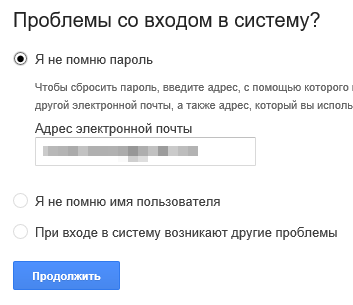
პაროლის აღდგენა
ნაბიჯი 3: ამ ეტაპზე, Google მოგახსენებთ, რომ გაიხსენოთ წინა პაროლები (თუ, რა თქმა უნდა, არ შეცვლილა). თუ არ გახსოვთ, ან გადატვირთვის გაკეთება არასდროს გიჭირთ, დააჭირეთ ღილაკს "მე ვარ პასუხის გაცემა".
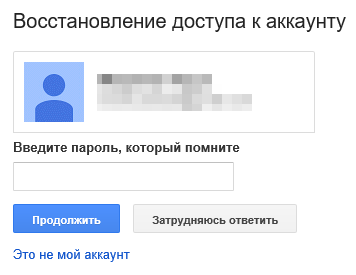
ნაბიჯი 4: თუ ტელეფონი გაქვთ android სისტემა და თქვენი ანგარიში დაკავშირებულია ტელეფონით, როგორც ანგარიში, შეგიძლიათ გამოიყენოთ შეტყობინებების გაგზავნა თქვენს Android სმარტფონზე. Google- მა ავტომატურად უნდა დაადგინოს, თუ გაქვთ ასეთი ტელეფონი და დაკავშირებული ანგარიში და შესთავაზეთ ამ პროცედურის გამოყენება. ამის შესახებ იქნება შესაბამისი წარწერა "დაადასტურეთ პაროლის გადატვირთვა Android- ტელეფონზე ...". წერილის გაგზავნისთვის დააჭირეთ "გაგზავნის გაგზავნას".

ნაბიჯი 5: შესაბამისი ინსტრუქცია გამოჩნდება მონიტორის ეკრანზე, ხოლო პაროლი გადატვირთვის დასადასტურებლად ტელეფონზე იგზავნება შეტყობინება. თუ შეტყობინება არ მისულა, დააჭირეთ ღილაკს "გაუგზავნეთ სხვა სიგნალი". დაადასტურეთ გადატვირთვა ტელეფონით, დააჭირეთ ღილაკს "დიახ". ამის შემდეგ, კომპიუტერში შეგიძლიათ შეიყვანოთ ახალი პაროლი.

გამოაგზავნეთ სიგნალი თქვენს Android ტელეფონზე, რომ მიიღოთ gmail პაროლი
ნაბიჯი 6: პაროლის აღდგენის მიზნით, SMS შეტყობინებების გამოყენებით (თუ თქვენ თქვენი ტელეფონის ნომერი მიუთითეთ რეგისტრაციის დროს), დააჭირეთ აღდგენის ერთ-ერთ ნაბიჯს აღდგენის ერთ-ერთ ნაბიჯზე, რომელიც დადასტურებულია ეკრანზე Android ტელეფონის საშუალებით ან "სხვა გზა" სხვა ეკრანებზე. .
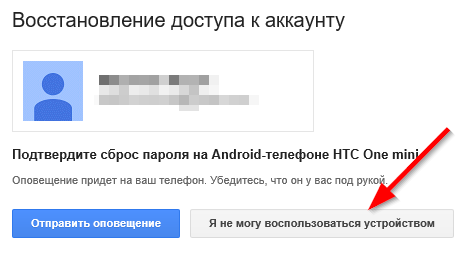

ნაბიჯი 7: ბოლო ციფრების შემოწმება ტელეფონის ნომერი, რომელმაც უნდა მიიღო კოდი პაროლის გადატვირთვისთვის და დააჭირეთ ღილაკს "გაგრძელება". მიიღეთ კოდი თქვენს ტელეფონზე SMS- ს სახით და ჩაწერეთ ის ველში კოდით. ამის შემდეგ, შეგიძლიათ შეცვალოთ პაროლი.

როგორ აღვადგინოთ gmail პაროლი Google ფორმაში გაგზავნის გზით
ნაბიჯი 1: იმისათვის, რომ შეძლოთ დამადასტურებელი ფორმის გაგზავნა, რომ თქვენ ხართ, ვინც შექმნა და გამოიყენეთ ეს ელექტრონული ფოსტის მისამართი, თქვენ უნდა გაიაროთ ყველა ნაბიჯი წინა აღდგენის მეთოდით და ბოლო ეტაპზე დააჭირეთ ღილაკს ”მე ვერ გამოვიყენებ ტელეფონს”. ამის შემდეგ თქვენ გადაგიყვანთ "ანგარიშის დაშვების აღდგენას" ეკრანზე. პროცესი ასევე ავტომატურად დაიწყება, თუ არ გაქვთ მეორე ელ.ფოსტა და ტელეფონი, რომელიც თქვენს ანგარიშთან არის დაკავშირებული.
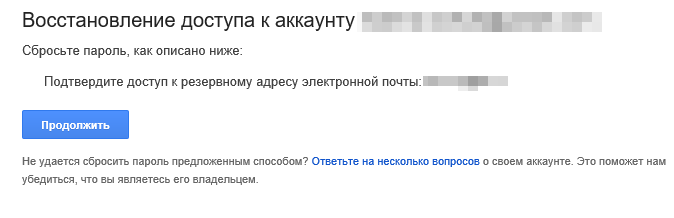
ნაბიჯი 2: დაკარგული პაროლის შეცვლის ან აღდგენის პროცესი ანგარიშის დაშვების აღდგენის ფორმის საშუალებით არის ფოსტის შექმნასა და გამოყენებასთან დაკავშირებული რამდენიმე კითხვაზე პასუხის გაცემა. პირველი რაც უნდა გააკეთოთ, მოგვმართეთ ელ.ფოსტის მისამართი, რომ დაგიკავშირდეთ.
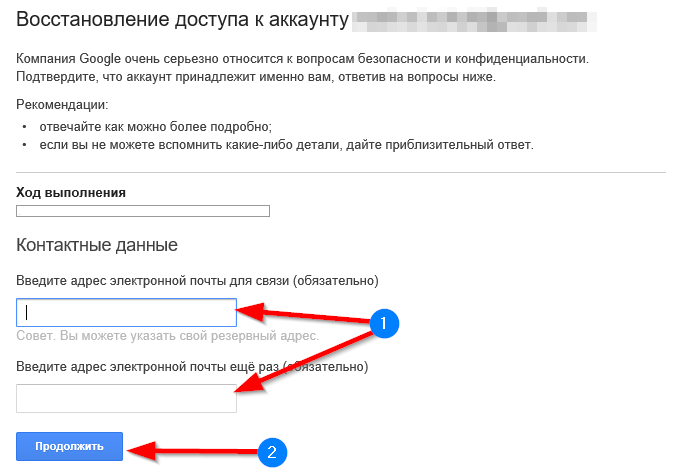
ნაბიჯი 3: თუ შეეცდებით უზრუნველყოთ იგივე საფოსტო მისამართი, როგორც ის, რაც თქვენ განსაზღვრეთ, რომ შეცვალოთ პაროლი gmail- ში, სისტემა გამოჩნდება შეცდომის გაფრთხილების შესახებ. თქვენს ანგარიშზე წვდომის გარეშე, თქვენ ვერ შეძლებთ გაგზავნილი წერილის წაკითხვას და პაროლის გადატვირთვის დადასტურებას. ბუნებრივია, თქვენ უნდა მიუთითოთ სხვა მისამართი. თქვენ შეგიძლიათ შექმნათ ახალიც იმავე gmail- ში. ჩვენ ახლზე მიუთითეთ და გადავიდეთ.
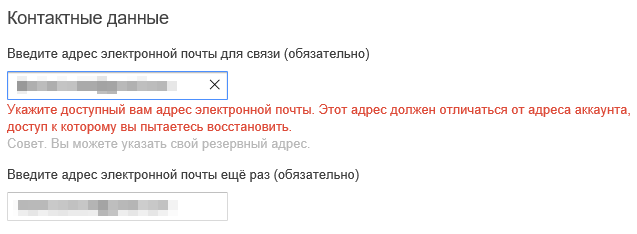
ნაბიჯი 4: პირველ ეკრანზე უნდა შეეცადოთ გახსოვდეთ, როდის შეხვიდეთ თქვენს ანგარიშში და როდის შექმენით იგი. თუ არ გახსოვთ ზუსტი თარიღები, კარგია, მიუთითეთ დაახლოებით. ზოგადად, მეეჭვება, რომ ნებისმიერი სახის მონაცემის დაზუსტება შეგიძლიათ (მე არ მაქვს შემოწმებული და 100% დარწმუნებული არ ვარ).
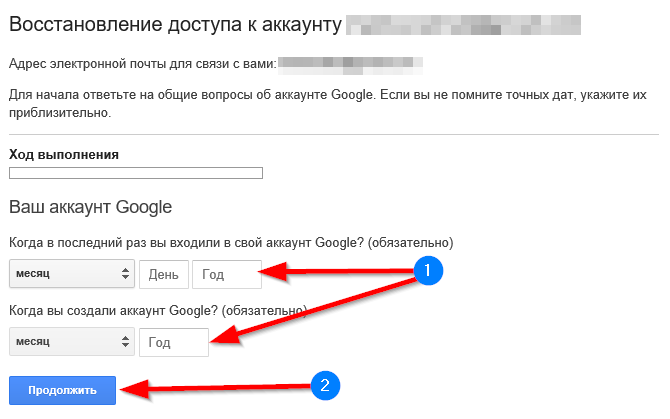
ნაბიჯი 5: მეორე ნაბიჯი არის ყველაზე ხშირად გამოყენებული მისამართების დამახსოვრება. საფოსტო ყუთები რომლითაც გამოგიგზავნეთ წერილები ან საიდანაც თქვენ ფოსტა გამოგიგზავნეთ. ასევე, შეეცადეთ გაიხსენოთ იმ ეტიკეტების სახელები, რომლებიც თქვენს კონფიგურაციაში გაქვთ.
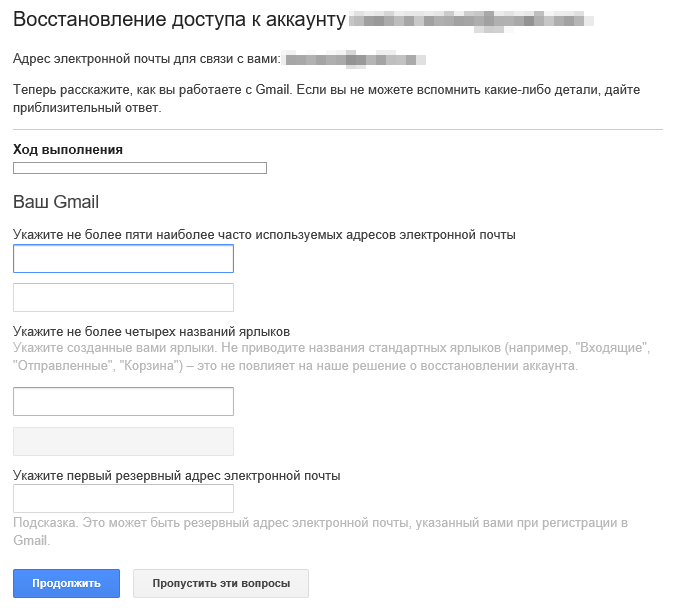
ნაბიჯი 6: ბოლო რაც თქვენ უნდა მიუთითოთ არის Google- ის პროგრამა, რომელიც თქვენ გამოიყენეთ და გამოყენების სავარაუდო სავარაუდო თარიღები. დააჭირეთ ღილაკს "გაგზავნა" და მიიღეთ შეტყობინებები იმის შესახებ, თუ როგორ უნდა შეცვალოთ თქვენი პაროლი gmail- ში იმ ელ.ფოსტის მისამართზე, რომელიც კომუნიკაციისთვის გააკეთეთ.
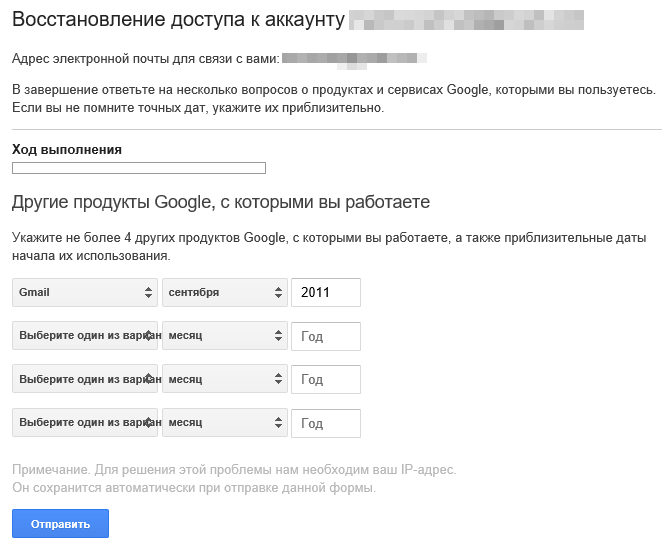
სტატიაში აღწერილია, თუ როგორ უნდა შეცვალოთ პაროლი Google- ის ანგარიშის კომპიუტერზე, ლეპტოპზე, ტაბლეტსა და ტელეფონში.
ნავიგაცია
მოგეხსენებათ, კომპანია ” Google”მომხმარებლებს საშუალებას აძლევს შექმნან ერთი ანგარიში, მომხმარებლის სახელი და პაროლი, საიდანაც შესაძლებელია ამ სისტემაში სხვადასხვა რესურსის წვდომა:” YouTube», ღრუბლის საცავიფოსტა Gmail, Google რუქები, და მრავალი სხვა.
ალბათ ყველა მომხმარებელმა არ იცის ყველა მახასიათებლის შესახებ " Google”, მაგრამ ამ შემთხვევაში ეს არ არის მნიშვნელოვანი. მთავარი ის არის, რომ ჩვენ უკვე ვიცით, რომ ფოსტისთვის Gmail და თავად ანგარიში " Google»საჭიროა მხოლოდ ერთი შესვლა და პაროლი. ანუ ერთი ანგარიშის ქვეშ უკვე შეგიძლიათ თქვენი ფოსტით წასვლა.
დღეს ჩვენ ვისაუბრებთ იმაზე, თუ როგორ უნდა შეცვალოთ პაროლი ანგარიშიდან " Google»და ფოსტა Gmail კომპიუტერი, ლეპტოპი, ტაბლეტი და ტელეფონი.
როგორ შევცვალო ჩემი პაროლი ჩემს კომპიუტერში და ლეპტოპზე ჩემს Google ანგარიშსა და Gmail- ში? ვარიანტი ერთი
ასე რომ, თქვენი ანგარიში მომსახურებაში " Google»შეგიძლიათ მიიღოთ ფოსტით რეგისტრაციის დროს Gmail. თქვენთვის რთული არ იქნება თქვენი პაროლის შეცვლა ფოსტადან და ანგარიშიდან კომპიუტერზე და ლეპტოპზე. პაროლის შეცვლა როგორც კომპიუტერში, ასევე ლეპტოპზე ზუსტად იგივეა, ასე რომ, ჩვენ ვისაუბრებთ, მაგალითად, კომპიუტერზე.
პაროლის შეცვლა " Google”და Gmail კომპიუტერზე, მიჰყევით ამ ინსტრუქციას:
- გადადით თქვენს ბრაუზერში ქრომი (რომელშიც ანგარიშზე შესვლა ხდება " Google"უნდა იყოს ავტომატური). on საწყისი გვერდი ზედა მარჯვენა კუთხეში ბრაუზერი უნდა იყოს ხატი თქვენი ანგარიშიდან.
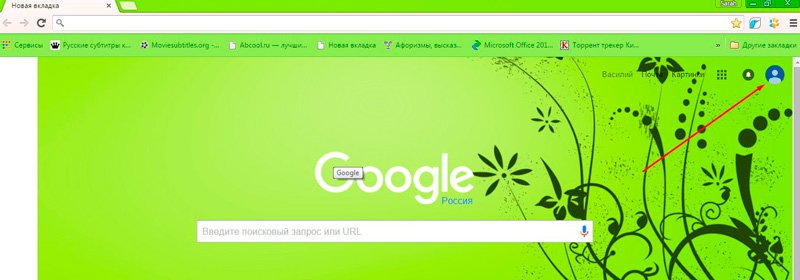
როგორც ანგარიშში და gmail შეცვალეთ პაროლი კომპიუტერში Android- ში
- სხვა ვითარებაში, ან ბრაუზერის სხვა ვერსია, ან მომსახურების გვერდზე " Google"იმავე ზედა მარჯვენა კუთხეში, ანგარიშის ხატის ნაცვლად, შეიძლება იყოს ლურჯი ღილაკი წარწერით" შესვლა”. არავითარი განსხვავება არ არის ეს ხატია თუ ღილაკი, დააჭირეთ მასზე და შემდეგ გადადით სერვისზე თქვენი მომხმარებლის სახელისა და პაროლის გამოყენებით. როგორც წესი, ფოსტა ან ტელეფონის ნომერი შესვლა შეიძლება გახდეს.
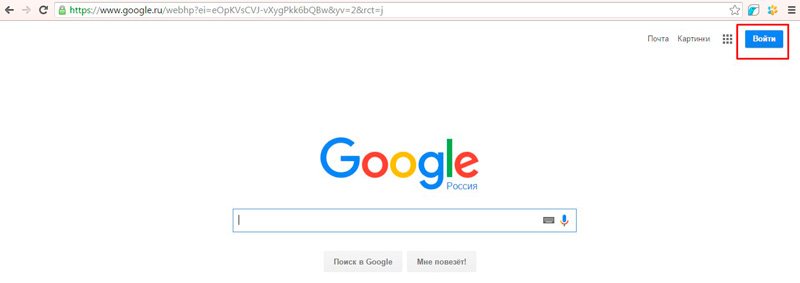
როგორ შეცვალოთ პაროლი კომპიუტერში gmail ანგარიშით და Android- ით ფოსტით
- შესვლის შემდეგ, კვლავ გადადით ბრაუზერის მთავარ გვერდზე და კვლავ მარჯვენა ზედა კუთხეში დააჭირეთ ღილაკს (" შესვლა"გაქრება). გაიხსნება ჩამოსაშლელი ფანჯარა, რომელშიც თქვენ უნდა დააჭიროთ ლურჯ ღილაკს " ჩემი ანგარიში».
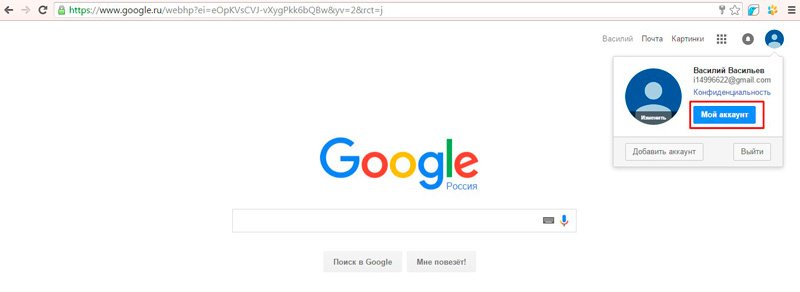
როგორ შეცვალოთ პაროლი კომპიუტერში gmail ანგარიშით და Android- ით ფოსტით
- შემდეგ გადაგიყვანთ ახალ ფანჯარაში. იქ დააჭირეთ ღილაკს " უსაფრთხოება და შესვლა»
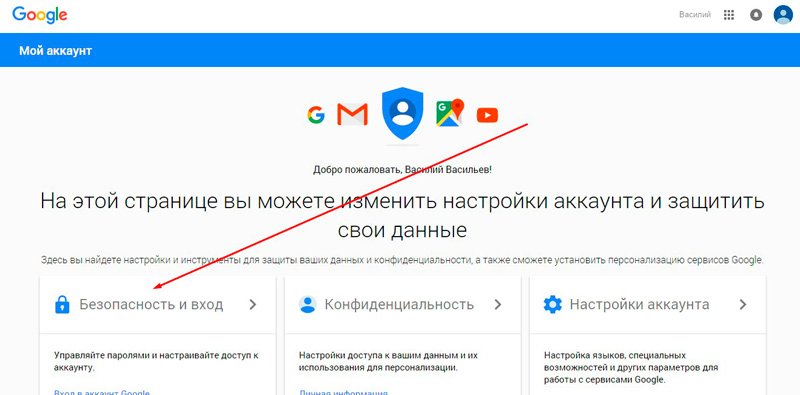
როგორ შეცვალოთ პაროლი კომპიუტერში gmail ანგარიშით და Android- ით ფოსტით
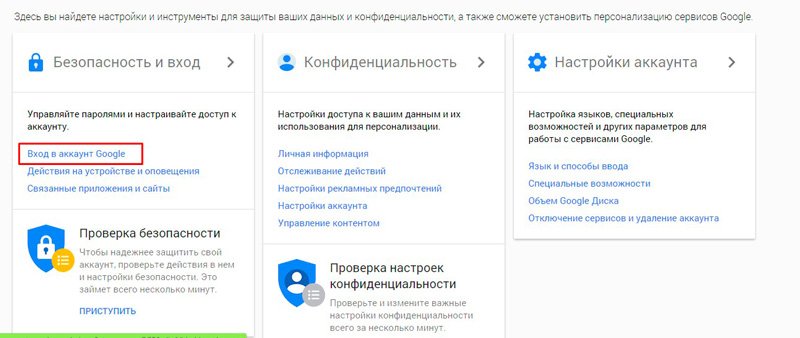
როგორ შეცვალოთ პაროლი კომპიუტერში gmail ანგარიშით და Android- ით ფოსტით
- შემდეგ ახალ ფანჯარაში, მარცხენა სვეტში წარწერით " მოგესალმებით"დააჭირეთ" უსაფრთხოება და შესვლა”. ფანჯრის შუაში ნახავთ მონაკვეთს, რომელზეც წარწერაა ” პაროლი"- დააჭირეთ მას.
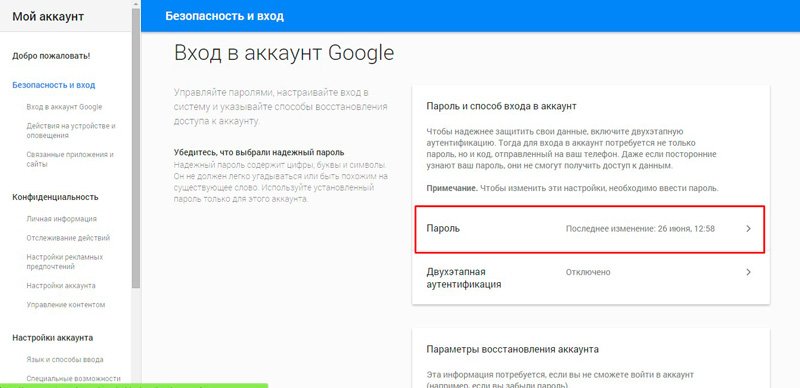
როგორ შეცვალოთ პაროლი კომპიუტერში gmail ანგარიშით და Android- ით ფოსტით
- შემდეგი, გაიარეთ ხელახალი ავტორიზაციის პროცესი, შეიყვანეთ პაროლი, მიჰყევით სისტემის ინსტრუქციას
![]()
როგორ შეცვალოთ პაროლი კომპიუტერში gmail ანგარიშით და Android- ით ფოსტით
- ახლა თქვენ ბოლო ეტაპზე იქნებით. მოგთხოვთ ორჯერ შეიყვანოთ ახალი პაროლი, ისევე როგორც პაროლის შეცვლისას თითქმის ყველა შემთხვევაში ხდება. ამ ნაბიჯის გადალახვის შემდეგ, თქვენ აღარ შეძლებთ ძველი პაროლით შესვლას, ხოლო ახლის ქვეშ ექნებათ თქვენი ანგარიში, ფოსტა, YouTube და სხვა რესურსები " Google».
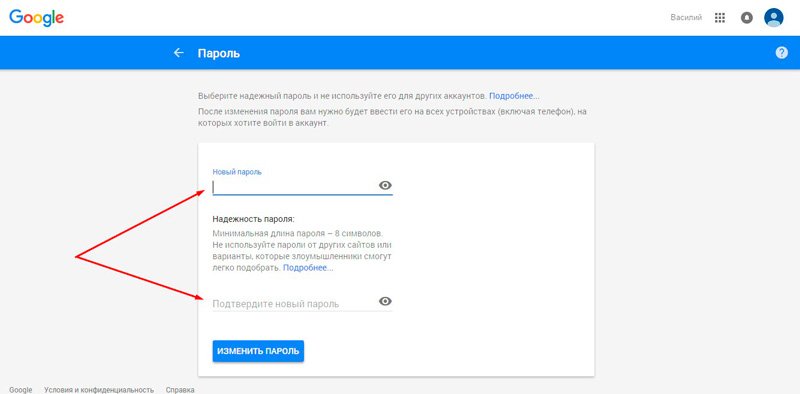
როგორ შეცვალოთ პაროლი კომპიუტერში gmail ანგარიშით და Android- ით ფოსტით
როგორ შევცვალო ჩემი პაროლი ჩემს კომპიუტერში და ლეპტოპზე ჩემს Google ანგარიშსა და Gmail- ში? მეორე ვარიანტი
კიდევ ერთხელ, პაროლიდან პაროლი Gmail იგივე პაროლია, რომლის საშუალებითაც შედიხარ ანგარიშს " Google”. აქედან გამომდინარე, ამ სერვისის პაროლის შეცვლა შეგიძლიათ თავად ფოსტით Gmail, ეს იქნება მეორე მეთოდი, რომელსაც პირადად თქვენთვის ყველაზე მოსახერხებელი ნახავთ. წინააღმდეგ შემთხვევაში, შეგიძლიათ გამოიყენოთ წინა მეთოდი.
ასე რომ, მიჰყევით ინსტრუქციას:
- გადადით თქვენს ფოსტაზე Gmail
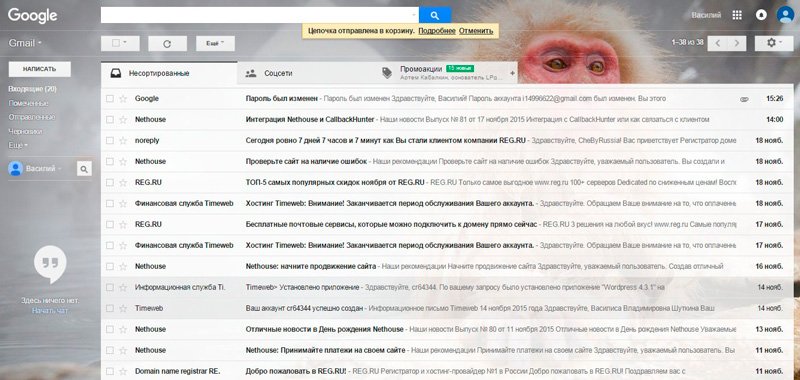
როგორ შეცვალოთ პაროლი კომპიუტერში gmail ანგარიშით და Android- ით ფოსტით
- საიტის ზედა მარჯვენა ნაწილში დააჭირეთ ვარსკვლავების ხატს, რის შემდეგაც გამოჩნდება მენიუ, რომელშიც თქვენ უნდა დააჭიროთ პარამეტრების პუნქტს.
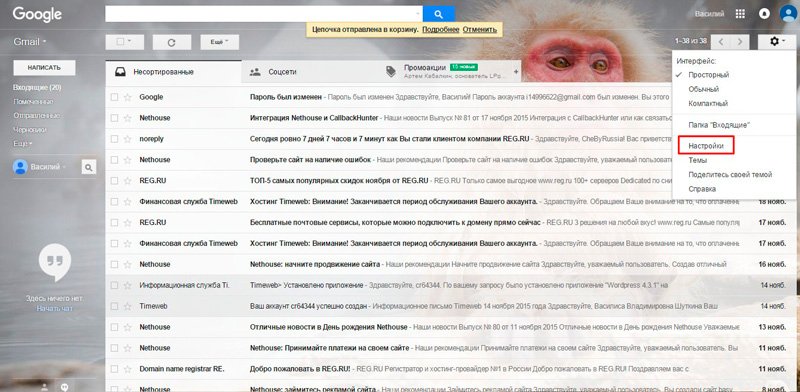
როგორ შეცვალოთ პაროლი კომპიუტერში gmail ანგარიშით და Android- ით ფოსტით
- შემდეგ ჩვენ გადმოგვცემენ გვერდზე, სადაც ზედა მენიუში უნდა დააჭიროთ ღილაკს "ანგარიშები და იმპორტი". ამ განყოფილებაში დაუყოვნებლივ, პირველ სტრიქონს მოეთხოვება პაროლის შეცვლა.
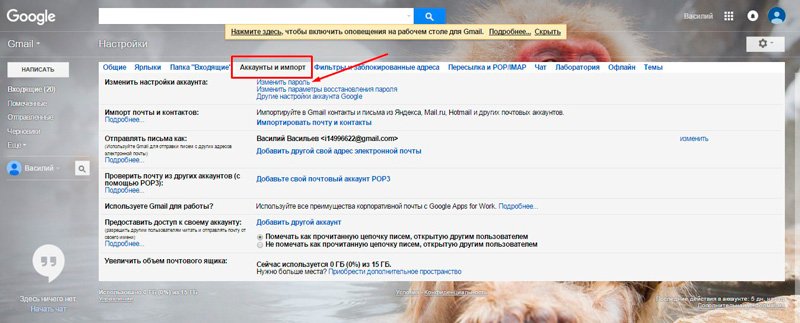
როგორ შეცვალოთ პაროლი კომპიუტერში gmail ანგარიშით და Android- ით ფოსტით
- შემდეგ დააჭირეთ " პაროლის შეცვლა", თქვენ გადაგიყვანთ იმავე გვერდზე, რაც წინა ინსტრუქციაში მივუთითეთ. აქ დაგჭირდებათ პაროლის / ანგარიშის პაროლის ჩაწერა. " Google».
![]()
როგორ შეცვალოთ პაროლი კომპიუტერში gmail ანგარიშით და Android- ით ფოსტით
- შემდეგ, ისევე, როგორც ბოლო დროს, ორჯერ შეიყვანეთ ახალი პაროლი და მთლიანად შეცვალეთ თქვენი პაროლი
როგორ შეცვალოთ პაროლი კომპიუტერში gmail ანგარიშით და Android- ით ფოსტით
როგორ შევცვალო ჩემი პაროლი ჩემი Google ანგარიშით და Gmail ჩემს Android ტელეფონზე და ტაბლეტზე?
შეცვალეთ ანგარიშის პაროლი " Google»და ფოსტა Gmail ტელეფონისა და ტაბლეტის გაშვებაში " Android»უფრო ადვილი იქნება ვიდრე კომპიუტერი ან ტაბლეტი. თანამედროვე მობილური მოწყობილობებს უკვე აქვთ სპეციალური დამონტაჟებული პროგრამებისამუშაოს გამარტივება სხვადასხვა სერვისებით, მაგალითად, " Google».
მიჰყევით ინსტრუქციას:
- თქვენი მოწყობილობის პარამეტრებში, იპოვნეთ ხატი წარწერით „ Google პარამეტრები ”და დააჭირეთ მას

როგორ შეცვალოთ პაროლი კომპიუტერში gmail ანგარიშით და Android- ით ფოსტით
- თქვენ გადაგიყვანთ ახალ ფანჯარაში, სადაც თქვენ უნდა აირჩიოთ ” უსაფრთხოება და შესვლა».

როგორ შეცვალოთ პაროლი კომპიუტერში gmail ანგარიშით და Android- ით ფოსტით
- შემდეგ ნახავთ იმავე ფანჯარას, რაც წინა თავში აღვწერეთ - აქ თქვენ უნდა დააჭიროთ ” პაროლი"წასვლა კიდევ უფრო მეტი და შეიყვანეთ თქვენი ანგარიშის პაროლი და შემდეგ შეიყვანეთ ახალი პაროლი ორჯერ. ამის შემდეგ, პაროლიდან პაროლი Gmail და ანგარიში " Googleშენში მობილური მოწყობილობა შეიცვლება

როგორ შეცვალოთ პაროლი კომპიუტერში gmail ანგარიშით და Android- ით ფოსტით




